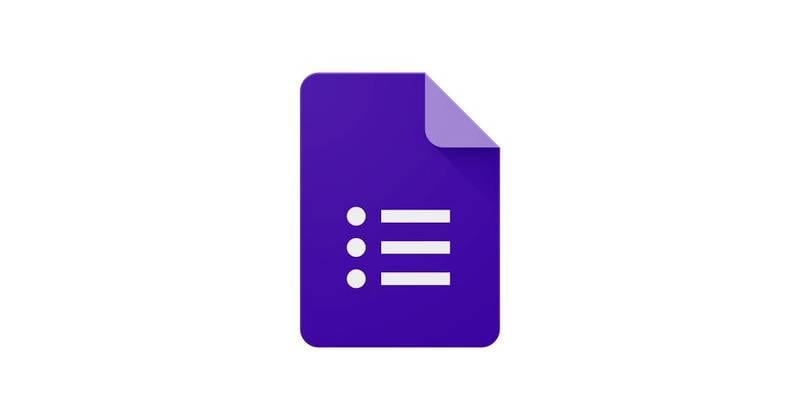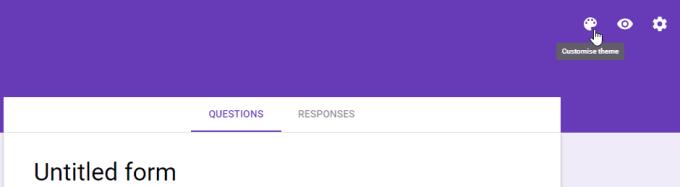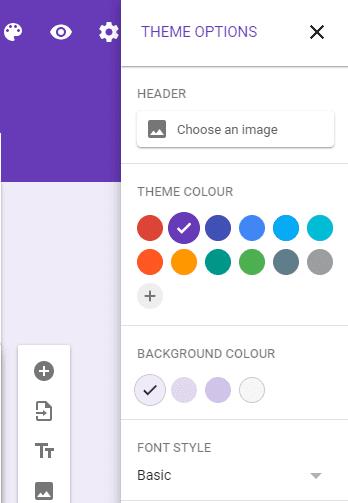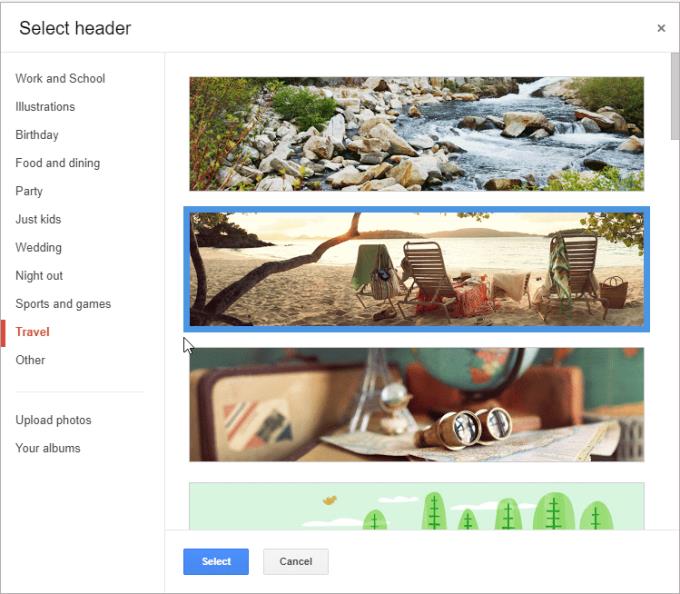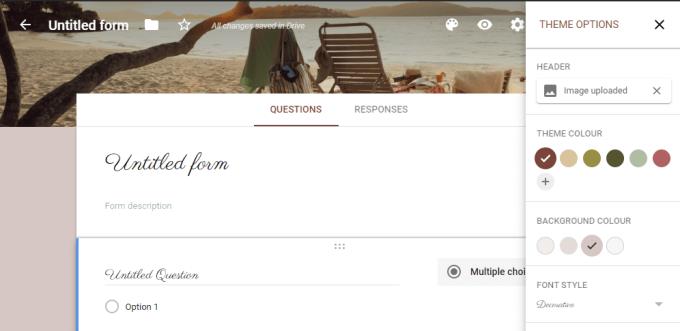Beim Entwerfen eines Formulars ist es wichtig, das Erscheinungsbild des Formulars an seinen Zweck anzupassen. Manchmal möchten Sie ein formelles Design und andere möchten vielleicht ein fantasievolleres Design mit kursiven Schriftarten oder einem benutzerdefinierten Header-Bild. Wenn es um Themen geht, können Sie sowohl Ihre eigenen Bilder und Farben auswählen oder die einfachere Option wählen: Wählen Sie aus vorselektierten Setups. So oder so erhalten Sie mit nur wenigen Klicks ein ansprechendes Formular.
Hier ist wie:
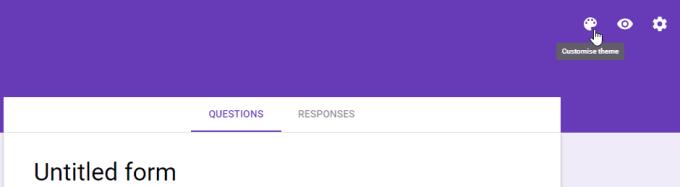
Formularschaltfläche anpassen
Wählen Sie in der oberen rechten Ecke der Google-Formular-Editor-Seite "Design anpassen". Dadurch wird rechts auf dem Bildschirm ein Feld geöffnet, das alle Anpassungsoptionen enthält, die Google zulässt.
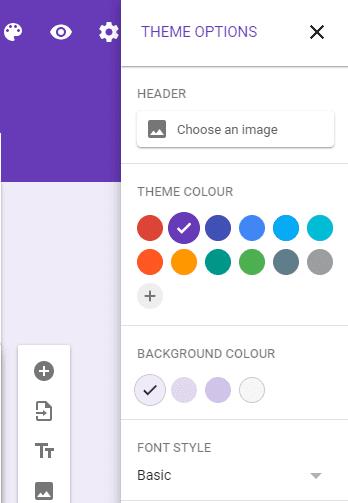
Themenoptionen
Mit der ersten der vier Optionen können Sie ein Header-Bild auswählen. Google hat eine Reihe von verfügbaren Optionen bereits vorkonfiguriert zur Auswahl bereitgestellt, aber wenn keine davon Ihren Anforderungen entspricht, können Sie Ihre eigenen Fotos aus Ihren Google-Bilderalben auswählen oder ein Bild einzeln hochladen.
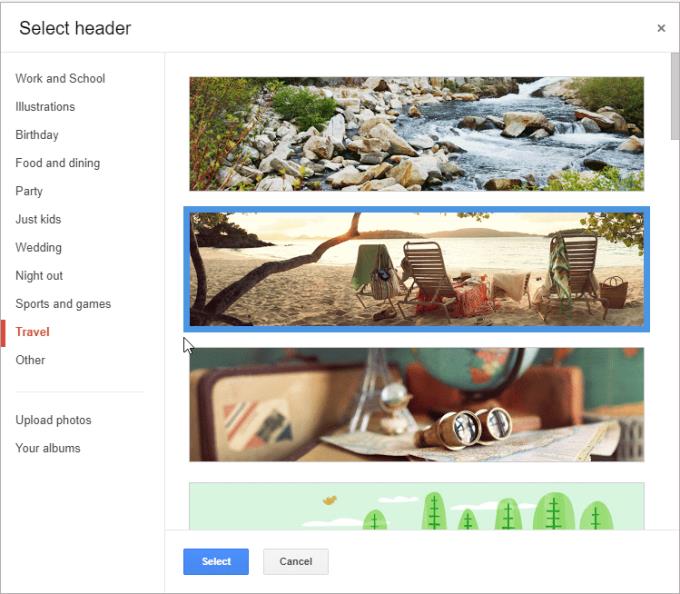
Wählen Sie ein Header-Bild
Sobald Sie das perfekte Kopfzeilenbild oder die einfarbige Farbe ausgewählt haben, können Sie die Haupthintergrundfarbe anpassen und eine Schriftart für Ihren Titel und Ihre Fragen auswählen. Während eine vollständige Auswahl an Farben zur Verfügung gestellt wurde, gibt es eine sehr kleine Auswahl an verfügbaren Schriftarten.
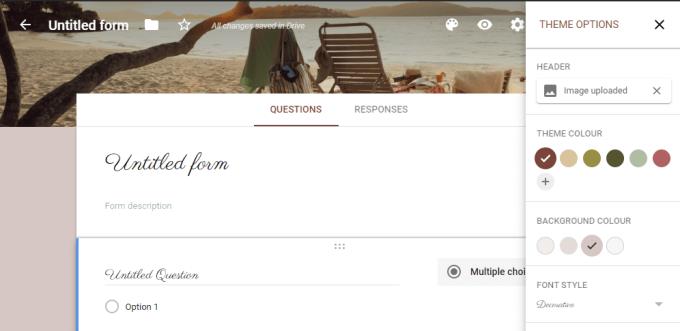
Wählen Sie ein Farbschema und eine Schriftart
Sobald Sie Ihr Design ausgewählt haben, können Sie Ihr Formular für jeden gewünschten Zweck erstellen.